Maison >tutoriels informatiques >connaissances en informatique >VLC Chromecast ne fonctionne pas sur un PC Windows
VLC Chromecast ne fonctionne pas sur un PC Windows
- 王林avant
- 2024-03-26 10:41:301553parcourir
La fonctionnalité VLC Chromecast ne fonctionne pas sur votre PC Windows ? Ce problème peut être dû à des problèmes de compatibilité entre votre appareil Chromecast et la fonction de diffusion de VLC. Dans cet article, nous vous expliquerons ce que vous pouvez faire dans cette situation et que faire si le moteur de rendu VLC ne trouve pas votre Chromecast.
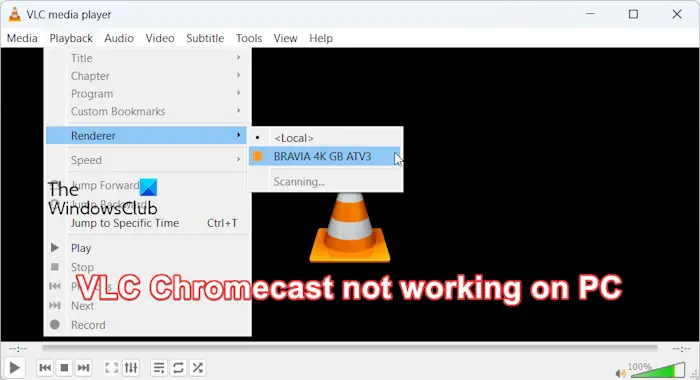
Comment utiliser Chromecast VLC sous Windows ?
Pour diffuser des vidéos de Windows vers Chromecast à l'aide de VLC, procédez comme suit :
- Ouvrez l'application Media Player et accédez au menu Lecture.
- Accédez à l'option Renderer et vous pourrez voir la liste des appareils Chromecast détectés.
- Sélectionnez le Chromecast sur lequel vous souhaitez lire des vidéos.
- Ouvrez une vidéo ou un audio et la lecture commencera sur votre téléviseur.
Cependant, de nombreux utilisateurs ont signalé avoir rencontré des problèmes en essayant de transférer des vidéos d'un PC vers d'autres appareils via VLC. Certains utilisateurs ont signalé que le lecteur multimédia n'était pas en mesure de lire la vidéo correctement, tandis que d'autres ont signalé que l'écran était devenu noir ou que le titre de la vidéo vacillait sur le périphérique d'affichage.
Réparer le problème de VLC Chromecast qui ne fonctionne pas sur un PC Windows
Si VLC ne parvient pas à transférer des vidéos d'un PC Windows vers un appareil Chromecast, voici comment résoudre le problème :
VLC ne peut pas détecter l'appareil Chromecast
1] Assurez-vous que VLC et Chromecast sont à jour
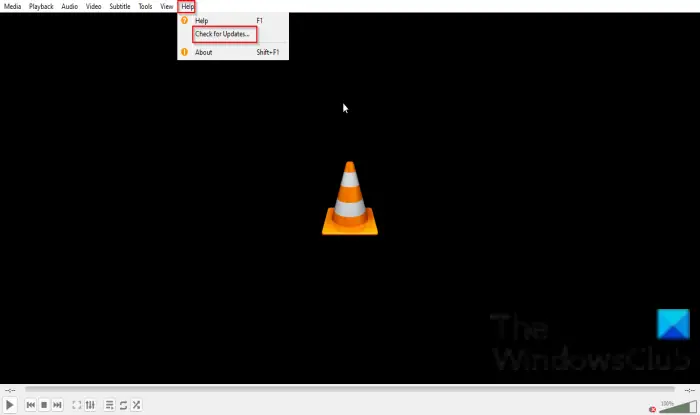
Ce problème peut survenir si votre application VLC ou votre micrologiciel Chromecast est obsolète. Mettez à jour VLC et installez toutes les mises à jour du micrologiciel sur Chromecast.
Pour mettre à jour le lecteur multimédia VLC sous Windows, ouvrez d'abord l'application et cliquez sur "Aide" dans le menu du haut. Ensuite, sélectionnez l'option « Rechercher les mises à jour » pour permettre au programme de rechercher les mises à jour disponibles. Suivez les instructions à l'écran pour télécharger et installer les mises à jour logicielles en attente. Une fois la mise à jour terminée, redémarrez VLC et vérifiez que la fonctionnalité Chromecast est de nouveau opérationnelle.
Démarrez le redémarrage de votre appareil Chromecast
Il se peut qu'un problème de mise en cache temporaire sur l'appareil Chromecast soit à l'origine de ce problème. Essayez donc d'effectuer un cycle d'alimentation sur votre téléviseur : éteignez votre appareil, débranchez-le, attendez une minute, rebranchez-le, puis rallumez-le et voyez si le problème disparaît.
3] Autoriser VLC via le pare-feu
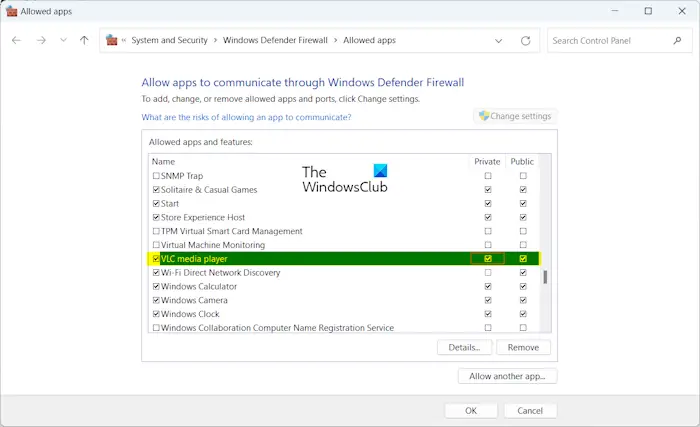
Une autre cause potentielle de ce problème pourrait être une interférence de votre pare-feu. Pour confirmer cela, désactivez le pare-feu pendant un moment et voyez si vous pouvez utiliser VLC pour transférer des vidéos du PC vers Chromecast. Si tel est le cas, vous pouvez résoudre le problème en autorisant l'application à traverser le pare-feu. Voici comment procéder :
- Tout d’abord, ouvrez l’application de sécurité Windows à l’aide de Windows Search et cliquez sur Pare-feu et protection réseau.
- Après cela, sélectionnez l'option Autoriser l'application via le pare-feu.
- Ensuite, appuyez sur le bouton Modifier les paramètres.
- Maintenant, recherchez l'application VLC Media Player dans la liste et cochez la case qui lui est associée.
- Après cela, cochez la case Réseau public et privé à côté de l'application et cliquez sur le bouton OK pour enregistrer les modifications.
- Enfin, ouvrez VLC et vérifiez si le problème est résolu.
Lire : VLC a effacé les problèmes de couleurs et de distorsion des couleurs.
Essayez de publier d'autres vidéos
Ce problème peut survenir avec certaines vidéos. Vous pouvez essayer de lire d'autres vidéos sur votre appareil Chromecast pour voir si le problème est résolu. Si le problème concerne une vidéo spécifique, vous pouvez suivre ces suggestions :
- Vous pouvez essayer de convertir votre vidéo en MP4, puis la lire sur votre téléviseur.
- Assurez-vous que votre vidéo n'est pas corrompue. Si tel est le cas, corrigez la vidéo en question et voyez si cela aide.
5] Passer au réseau 2,4 GHz
Les appareils Chromecast (première génération) doivent être connectés à un réseau 2,4 GHz. Ainsi, si tel est le cas, vous pouvez essayer de passer à un réseau 2,4 GHz sur votre ordinateur et votre téléviseur, à condition que votre WiFi soit compatible avec les bandes 5 GHz et 2,4 GHz.
6] Vérifiez les paramètres de VLC Chromecast
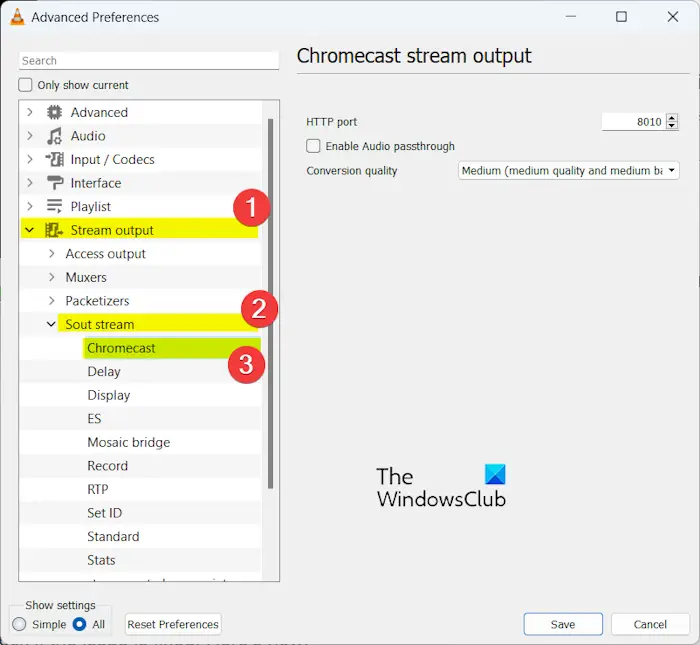
Vous pouvez également essayer de modifier les paramètres de Chromecast sur VLC et voir ce qui fonctionne pour vous. Pour ce faire, suivez ces étapes :
- Tout d’abord, ouvrez VLC et accédez à Outils > Préférences.
- Maintenant, en bas de la fenêtre, sélectionnez Tout sous l'option Afficher les paramètres.
- Ensuite, développez la catégorie de sortie Stream et sélectionnez l’option South Stream > Chromecast.
- Après cela, définissez correctement les options et cliquez sur le bouton Enregistrer.
- Enfin, essayez de mettre vos vidéos sur Chromecast pour voir si le problème est résolu.
Lire : Comment lire un flux RTSP dans le lecteur multimédia VLC ?
Réinstaller VLC
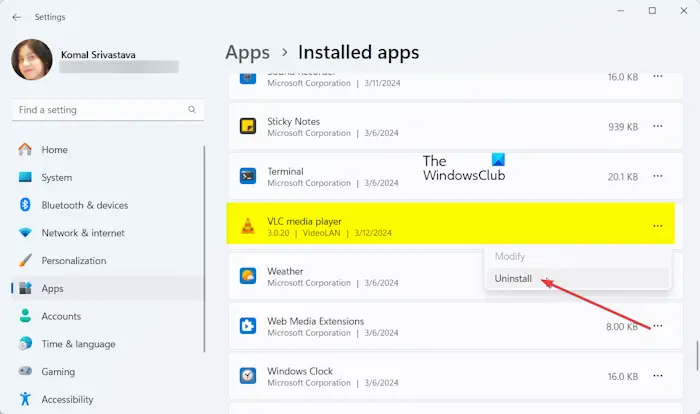
Si le problème persiste, il se peut qu'il y ait une installation défectueuse ou corrompue de l'application VLC. Par conséquent, vous pouvez réinstaller le lecteur multimédia VLC sur votre ordinateur et vérifier si le problème est résolu. Voici comment procéder :
- Tout d’abord, fermez VLC et ouvrez l’application Paramètres en utilisant Win+I.
- Maintenant, accédez à la section Applications > Applications installées.
- Ensuite, recherchez l'application VLC, cliquez sur le bouton de menu à trois points et sélectionnez l'option Désinstaller.
- Ensuite, assurez-vous de supprimer tous les fichiers restants liés à VLC.
- Une fois terminé, redémarrez votre PC, téléchargez la dernière version de VLC depuis son site Web et installez-la sur votre ordinateur.
Correctif : Pas de son ni d'audio dans VLC sous Windows.
Le moteur de rendu VLC ne trouve pas votre Chromecast
Certains utilisateurs ont signalé que le moteur de rendu VLC n'était pas en mesure de reconnaître ou de trouver leur appareil Chromecast. Si la même chose vous arrive, suivez les solutions ci-dessous pour vous débarrasser de ce problème :
Avant d'essayer les correctifs ci-dessus, assurez-vous que VLC et votre Chromecast sont mis à jour avec les dernières versions.
1]Redémarrez VLC/Chromecast
Tout d'abord, vous pouvez essayer de redémarrer VLC et Chromecast et voir si le lecteur multimédia détecte Chromecast.
2] Veuillez vous assurer que Windows et Chromecast sont sur le même réseau WiFi
Chromecast et Windows doivent être connectés au même réseau WiFi pour diffuser des vidéos du PC vers le téléviseur. Par conséquent, assurez-vous que votre ordinateur et votre téléviseur sont connectés à la même connexion sans fil.
Réinitialiser les paramètres de VLC
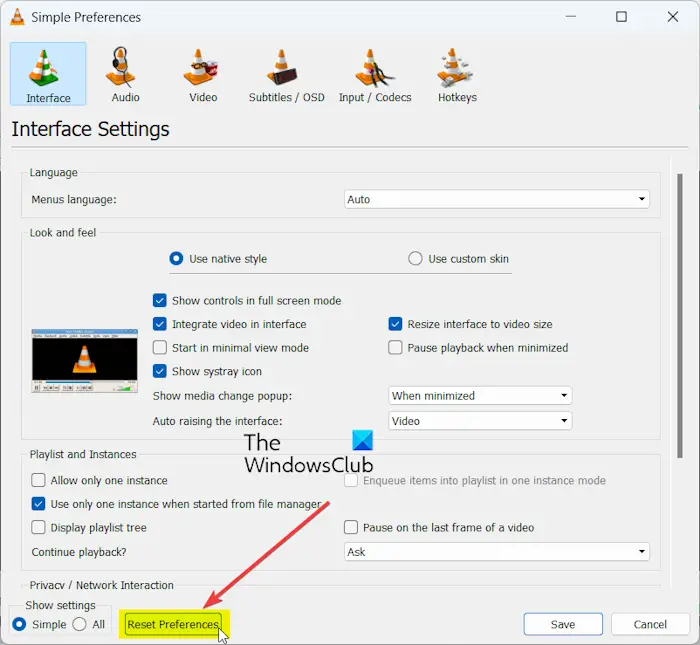
Vous pouvez également essayer de réinitialiser vos préférences VLC, puis vérifier s'il peut détecter le Chromecast. Voici les étapes pour y parvenir :
- Tout d’abord, ouvrez VLC et accédez au menu Outils.
- Maintenant, sélectionnez l’option Préférences.
- Ensuite, cliquez sur le bouton Réinitialiser les préférences en bas de la fenêtre.
- Une fois terminé, redémarrez VLC et vérifiez si le problème est résolu.
Ce qui précède est le contenu détaillé de. pour plus d'informations, suivez d'autres articles connexes sur le site Web de PHP en chinois!

